פרסומת
 לפי א סקר Prosper Mobile Insights בשנת 2011, יותר ממחצית ממשתמשי הסמארטפונים הניידים - 56 אחוז ליתר דיוק - עדיין ישבו והתחברו לאינטרנט עם מחשב. לא רק שמשתמשים ניידים אלה מעדיפים בדרך כלל להסתובב עם מחשב נייד עבור שימוש אמיתי במחשב ברוחב פס כבד הם בדרכים, הם גם מוצאים את עצמם ניגשים לאינטרנט ממספר נקודות חמות של אינטרנט נייד ברחבי העולם יְוֹם. לאדם טיפוסי ופעיל עשויות להיות ארבע עד שש נקודות Wi-Fi נפוצות, כמו בית, עבודה, אינטרנט קפה בדרך לעבודה והספרייה המקומית בסופי השבוע.
לפי א סקר Prosper Mobile Insights בשנת 2011, יותר ממחצית ממשתמשי הסמארטפונים הניידים - 56 אחוז ליתר דיוק - עדיין ישבו והתחברו לאינטרנט עם מחשב. לא רק שמשתמשים ניידים אלה מעדיפים בדרך כלל להסתובב עם מחשב נייד עבור שימוש אמיתי במחשב ברוחב פס כבד הם בדרכים, הם גם מוצאים את עצמם ניגשים לאינטרנט ממספר נקודות חמות של אינטרנט נייד ברחבי העולם יְוֹם. לאדם טיפוסי ופעיל עשויות להיות ארבע עד שש נקודות Wi-Fi נפוצות, כמו בית, עבודה, אינטרנט קפה בדרך לעבודה והספרייה המקומית בסופי השבוע.
קיום נקודות גישה מרובות אינו כל כך טרחה, מכיוון שאתה יכול פשוט להגדיר את כולן בהגדרת הרשת האלחוטית שלך ואז ללחוץ כדי להתחבר לאיזה אחת שתרצה. כאן ב-MUO, הצענו כמה עצות טובות להגדרת רשתות Wi-Fi, כמו זו של טינה Wi-Fi עבור Dummies 9 טעויות נפוצות בהקמת רשת אלחוטית קרא עוד , והטיפים של טים להגדרת א נקודת Wi-Fi מאובטחת כיצד להגדיר נקודה חמה Wi-Fi מאובטחת משלך קרא עוד . הטרחה מגיעה כאשר אתה עובר למחשב חדש או אם אתה מחליף מחשב לעתים קרובות. אתה צריך להגדיר את כל נקודות ה-Wi-Fi שוב, ובתקווה שאתה יכול לזכור את כל ההגדרות הקודמות שבהן השתמשת.
למרבה המזל, יש אפליקציה בשם WiFi Network Backup Manager שיכולה ללכוד את כל הפרטים עבור חיבורי ה-Wi-Fi שלך ולשמור אותם בקובץ XML נייד מאוד וקל לניהול.
שימוש במנהל הגיבוי של רשת ה-WiFi
מנהל הגיבוי של רשת ה-WiFi הוא כלי שימושי שכנראה לא היית מעלה בדעתך שצריך עד שתשתמש בו. אז אתה לא יכול לחיות בלעדיו.
בעיקרון, כאשר אתה מפעיל את התוכנית לראשונה, היא תחלץ את הגדרות רשת ה-Wi-Fi הנוכחיות שלך ותפרש את כולן בפורמט XML.
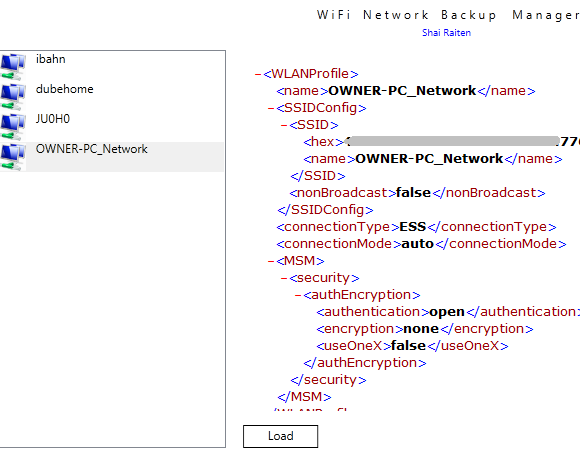
אתה יכול לחקור את ההגדרות על ידי גלילה מטה. אם הדברים נראים קצת קדחתניים, פשוט לחץ על סימן המינוס האדום כדי לכווץ קטגוריית תצורה. זה מאפשר לך לחקור את הגדרות רשת ה-Wi-Fi הנוכחיות שלך בלי הרבה עומס. זכור כי אינך יכול לשנות את ההגדרות מתוך האפליקציה הזו - זה בעיקר כלי תצוגה וגיבוי.
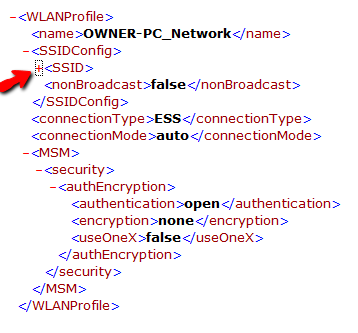
אם ברצונך לבצע שינויים, בצע אותם בהגדרת הרשת של Windows, ולאחר מכן הפעל מחדש את כלי גיבוי רשת WiFi לעדכון חדש. ברגע שאתה מרוצה שכל ההגדרות עבור כל רשתות ה-Wi-Fi הנפוצות שלך טובות, קדימה ולחץ על "שמור הכל" כפתור בתחתית החלון הראשי.
פעולה זו תפתח חלון דו-שיח שבו תוכל לומר לכלי השירות היכן לשמור את קובץ הגיבוי. זה שומר את זה בתור א .WifiBackup פורמט, שאמור להיות קריא רק על ידי התוכנה, אבל במציאות זה רק קובץ XML. בשלב זה אתה יכול לשמור את הקובץ - שהוא פרופיל ה-Wi-Fi המלא שלך - בכל מקום שתרצה.
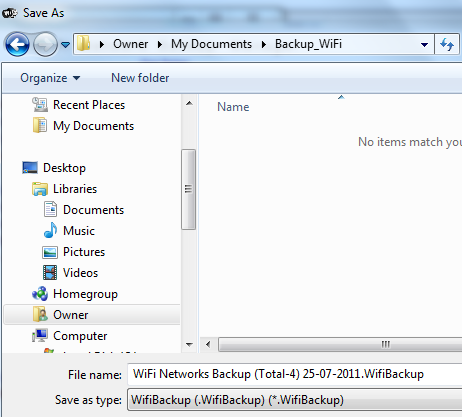
שמור את הקובץ בכונן USB (יחד עם עותק של ההתקנה עבור כלי גיבוי ה-Wi-Fi), וכל הגדרות ה-Wi-Fi שלך יהיו זמינות בכל מקום שתלך. משאילים מחשב נייד של חבר? פשוט הכנס את מקל ה-USB וכל הגדרות ה-Wi-Fi שלך נמצאות שם. מקבלים מחשב נייד רענן בעבודה? עכשיו אתה לא צריך לדאוג לבזבוז זמן בהגדרה מחדש של הכל.
כאשר אתה במחשב החדש וברצונך לטעון מחדש את כל הגדרות רשת ה-Wi-Fi לתוך הגדרת הרשת של Windows, פשוט הפעל את כלי הגיבוי של ה-Wi-Fi ולחץ על כפתור "טען". דפדף אל ה .WifiBackup הקובץ ששמרת, והתוכנה תייבא את קובץ ה-XML עם כל הגדרות ה-Wi-Fi הקודמות שלך. תיבת דו-שיח תופיע ושואלת אותך אם ברצונך לטעון את רשתות ה-Wi-Fi הללו ללוח הבקרה הנוכחי שלך.
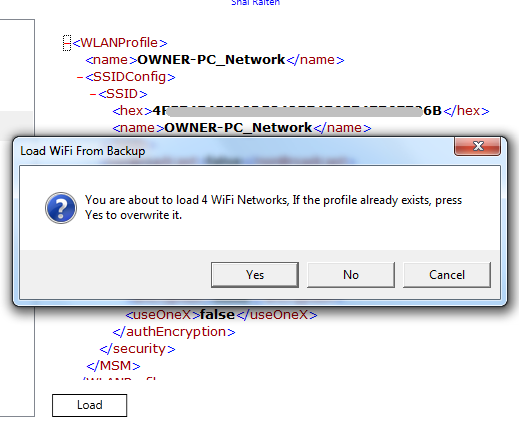
נְקִישָׁה כן, ולאחר מכן היכנס לאזור תצורת רשת ה-Wi-Fi של לוח הבקרה של Windows. תראה את הרשתות נטענות, עם כל ההגדרות שהגדרת במחשב השני שלך. זהו - זה לא נהיה הרבה יותר קל מזה.
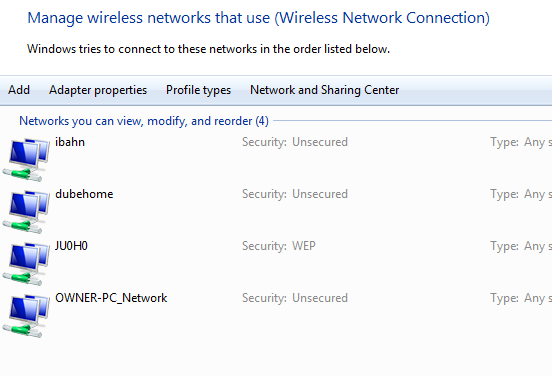
הערה אחרונה לאלו מכם שמרגישים שאתם רוצים את היכולת לשנות את ההגדרות גם לאחר שייצאת את קובץ ה-XML לכונן ה-USB או לחשבון ה-DropBox שלך. פשוט פתח את קובץ ה-XML בפנקס רשימות או וורדפרס, ותוכל לערוך אותו בדיוק כמו שאתה עושה בדרך כלל כל קובץ טקסט אחר. תצטרך לנפות את הקוד, אבל זה קל מספיק כדי למצוא את ההגדרות. אתה יכול לשנות את ההגדרות האלה באופן ידני, ולאחר מכן רק לוודא לשמור את הקובץ עם .WifiBackup סיומת.
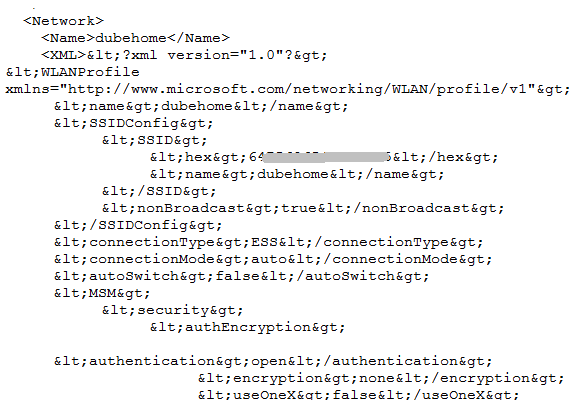
אם אתה מטייל הרבה, ואתה נוטה לעבור בין כמה מחשבים ניידים - כמו מחשבים ניידים לעבודה וביתיים - שימוש בכלי השירות הזה יכול לחסוך לך הרבה זמן. לאחר שתהיה לך הגדרה טובה שעובדת עם כל חיבורי ה-Wi-Fi שלך, פשוט גבה את הקובץ ולעולם לא תצטרך להגדיר אותם שוב במחשב אחר.
נסה את מנהל הגיבוי של Wi-Fi וספר לנו מה אתה חושב. האם זה יחסוך לך זמן בזמן שאתה נייד? האם אתה יכול לחשוב על סיבות שימושיות אחרות שמישהו ירצה לשמור קובץ גיבוי של הגדרות Wi-Fi? שתף את המחשבות שלך בקטע ההערות למטה.
לריאן יש תואר BSc בהנדסת חשמל. הוא עבד 13 שנים בהנדסת אוטומציה, 5 שנים ב-IT, ועכשיו הוא מהנדס אפליקציות. עורך מנהל לשעבר של MakeUseOf, הוא נאם בכנסים לאומיים בנושא הדמיית נתונים והוצג בטלוויזיה וברדיו הלאומיים.